時間:2017-07-04 來源:互聯網 瀏覽量:
今天給大家帶來Windows10係統怎樣使用4位數字密碼快速登錄?,讓您輕鬆解決問題。
安裝微軟的 Windows8.1係統我們可以使用4位數字密碼快速登錄,如果計算機安裝的是微軟的 Windows10係統,在安裝過程中設置了用Microsoft(微軟)的帳戶登陸,我們也可以使用4位數字密碼快速登錄。具體方法如下:
1Windows10 Build 10041係統使用PIN4位數字密碼快速登錄的設置方法
步驟:
我們左鍵點擊右下角通知圖標,在打開的通知窗口左鍵點擊:所有設置;
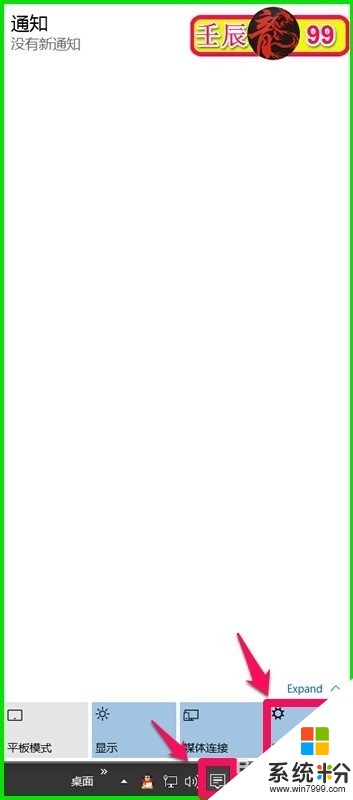 2
2在打開的設置窗口,我們用鼠標左鍵點擊:帳戶;
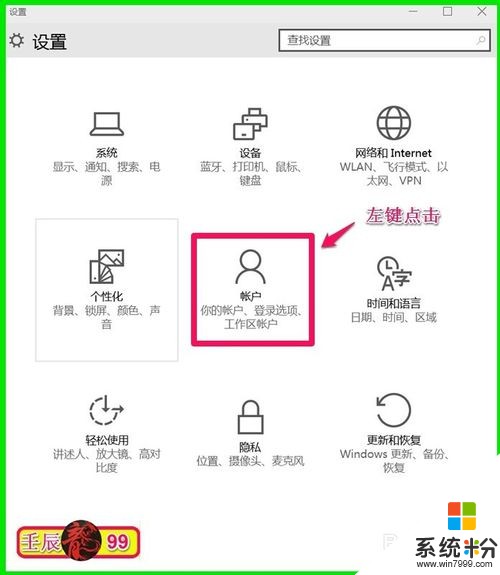 3
3在設置的帳戶窗口,我們左鍵點擊:登錄選項;
 4
4在登錄選項對應的右側窗口找到PIN項,創建PIN代替密碼,使用PIN會易於登錄到Windows服務。我們左鍵點擊:添加;
 5
5這時會打開一個設置Windows PIN的窗口,我們在第一欄輸入4位數字(隻能是阿拉伯數字,不能有英文字母或者其它符號),在第二欄重複輸入這4位數字,確認PIN密碼,再點擊:確定;
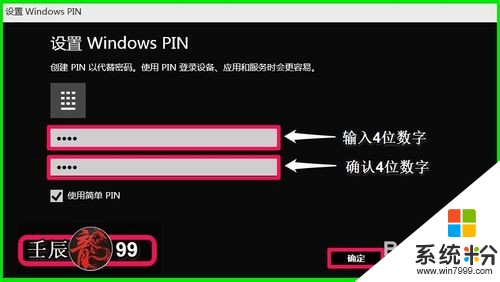 6
6接下來,我們在驗證你的Microsoft帳戶信息窗口,輸入我們原來登錄係統的微軟帳戶密碼,點擊:確定;
 7
7回到帳戶的登錄選項窗口可見:你目前正在使用 PIN 登錄到Windows、應用和服務。
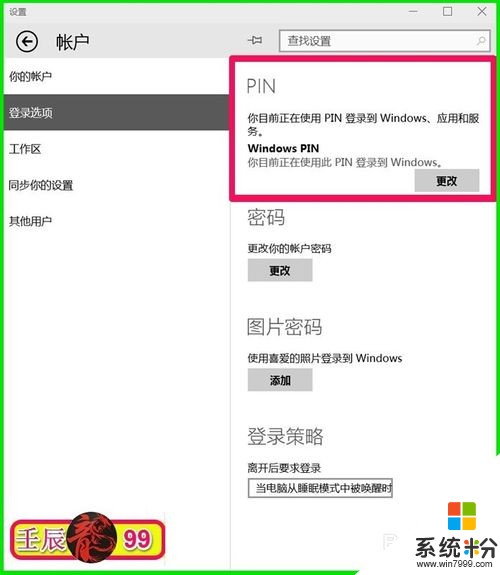 8
8重啟計算機,進入密碼輸入界麵,我們點擊:登錄選項;
 9
9這時登錄選項下麵會出現兩個小圖標,我們左鍵點擊右邊的小圖標,密碼欄內會顯示PIN,在欄內輸入設置的PIN4位數的密碼,回車,就可以進入係統桌麵。
 10
10如果我們要修改PIN密碼,可以在帳戶登錄選項的右側窗口PIN項下點擊:更改;
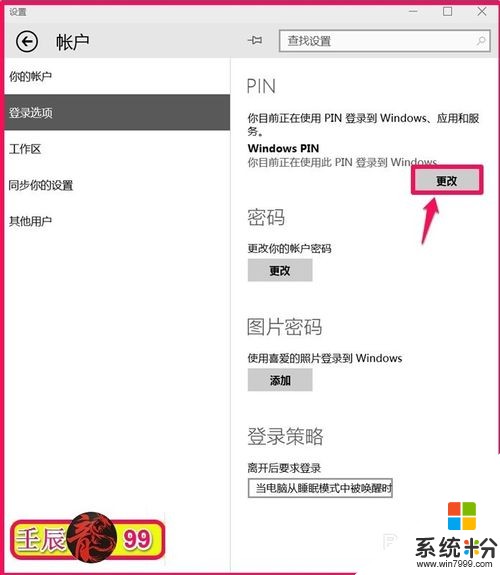 11
11在打開的更改Windows PIN窗口,第一欄輸入舊PIN密碼,在第二欄輸入新PIN密碼,第三欄輸入新PIN密碼確認,再點擊:確定。
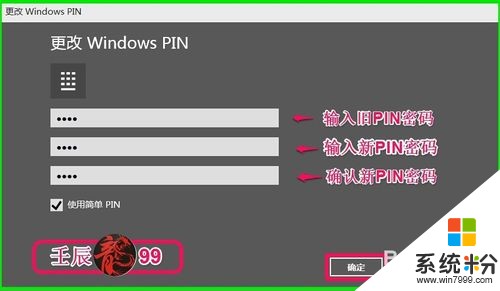 12
12通過上述設置後,以後我們開機就隻要輸入這4位數字的密碼就可以登錄係統,但這4位數字一定要記住。如果PIN密碼忘記,我們可以點擊登錄選項下左邊的密鑰圖標,用微軟的密碼登錄。
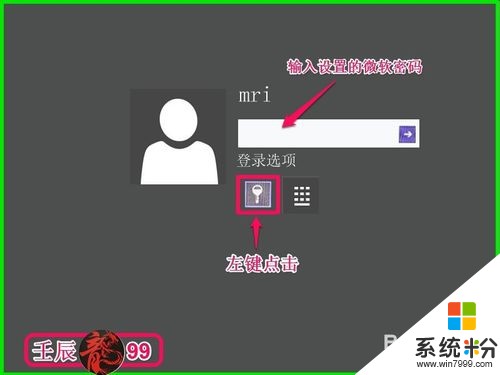 13
13以上即:Windows10係統使用4位數字密碼快速登錄的設置方法(親測),供朋友們參考和使用。
以上就是Windows10係統怎樣使用4位數字密碼快速登錄?教程,希望本文中能幫您解決問題。